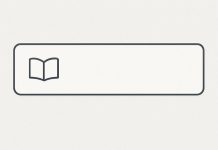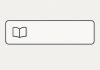Néha, amikor online videókat néz a tévén, például a YouTube-on vagy a Netflixen, előfordulhat, hogy a kép lefagy. A modern adatátviteli protokollok és a tévék megnövelt memóriakapacitása segít minimalizálni az ilyen problémákat: a videó előre betöltődik a készülék memóriájába, és a lejátszás minősége automatikusan alkalmazkodik. A folyamatos lejátszási hibák vagy a minőség hirtelen változása azonban jelentősen csökkentheti a nézési élményt.
A WiFi-kapcsolat lehetséges problémái az LG TV-készülékeken
A tévéjénél jelentkező WiFi problémáknak számos oka lehet, és mielőtt megoldást keresnénk, fontos megérteni, hogy pontosan mi okozza a problémát. Néha nem maga a TV, hanem az internetszolgáltató vagy az útválasztó az ok. Az elavult router modellek, különösen azok, amelyeket már több mint három éve használnak, instabillá válhatnak. Ebben a cikkben megpróbálom elmagyarázni, hogy miért történik ez az elektronikai eszközök javításában szerzett tapasztalataim alapján. Megnézzük továbbá, hogy milyen problémák merülnek fel az interneten keresztül történő videónézés során. Ezek a tippek nem csak a tévékészülékekhez, hanem a HDMI-n keresztül csatlakoztatott és a videostreamek fogadására Wi-Fi-t használó streaming eszközökhöz is alkalmasak lesznek.
Ha a videó folyamatosan lefagy, vagy a képminőség rendszeresen változik, annak általában az internetkapcsolat sávszélességének csökkenése az oka. Az okok azonban eltérőek lehetnek:
- Megnövekedett hálózati terhelés. Még ha 1 Gbps-os internetsebességgel rendelkezik is, előfordulhat, hogy ez nem elég, ha egyszerre több eszköz is aktívan fogyasztja a forgalmat. Például a tévék videostreaminget, a számítógépek frissítéseket töltenek le, vagy az okostelefonok felhőszolgáltatásokat használnak. A probléma azonosításához ellenőrizze, hogy mely eszközök csatlakoznak a hálózatához, és mennyi forgalmat használnak jelenleg.
- Problémák az útválasztóval vagy a Wi-Fi jelével.
- A kapcsolat gyakorisága. A modern routerek a 2,4 GHz-es és az 5 GHz-es sávban való működésre kínálnak lehetőséget. A 2,4 GHz-es frekvencián a maximális sebesség 100 Mbps, ami nem biztos, hogy elegendő a nagy felbontású videók streameléséhez. Az 5 GHz-es kapcsolat akár 1 Gbps sebességet is kínál, de a jel nagyobb távolságokon gyorsabban elhalványul. Ha a TV messze van az útválasztótól, ez gyenge jelet és lassabb sebességet okozhat.
- Csatlakozás ellenőrzése. Annak ellenőrzéséhez, hogy a router okozza-e a problémát, ideiglenesen csatlakoztathatja a tévét a telefonján lévő mobil hotspothoz. Ha a videó stabilan működik a mobilinterneten keresztül, a probléma valószínűleg a routerben van.
- A Wi-Fi hálózat elvesztése a tévé által. Ha a tévé rendszeresen elveszíti a Wi-Fi kapcsolatot, a valószínű ok a router instabil működése lehet. Ez gyakran a router hibás tápegységének köszönhető – ennek cseréje megoldhatja a problémát. Ritka esetekben a protokollok hibája lehet az ok, amikor a TV Wi-Fi modul chipje nem kompatibilis a router chipjével. Ez abban nyilvánul meg, hogy a tévé hirtelen elfelejti a hálózatot, és azt újra be kell állítani. A router cseréje egy modernebbre általában orvosolja ezt a hibát.
- A tévében lévő Wi-Fi modul meghibásodása. A tévékben a Wi-Fi és a Bluetooth gyakran egy chipben van egyesítve. Ha áramellátási problémák lépnek fel, mindkét funkció leállhat.
Az LG TV csatlakoztatása a Wi-Fihez
A modern tévék olyan modulokkal rendelkeznek, amelyek két csatlakozási frekvenciát támogatnak 2,4 és 5 GHz. Ha bekapcsolja a Wi-Fi-t, látni fogja az elérhető hálózatokat, és ha a „hálózat neve_5G” feliratot látja, akkor ez egy nagy sebességű hálózat, és ez biztosítja a legjobb sebességet. Ha ez a hálózat stabil, a router és a TV közötti távolság kritikus számára, de ha elérhető, használja.
A beállítások elérési útvonala az LG TV menüjében
A Wi-Fi kapcsolat beállításához vezető út az LG TV modelljétől, azaz az operációs rendszer verziójától függ, és a következő útvonalon érhető el:
| webOS verzió | Kiadási évek | Wi-Fi-csatlakozási útvonal |
|---|---|---|
| webOS 24 – 6.0 | 2024 – 2021 | [Beállítások] gomb a távirányítón → [Összes beállítás] → [Általános] → [Hálózat] → [Wi-Fi-csatlakozás] |
| webOS 5.0 | 2020 | [Beállítások] gomb a távirányítón → [Összes beállítás] → [Kapcsolatok] → [Hálózati kapcsolat beállításai] → [Wi-Fi-csatlakozás] |
| webOS 4.5 | 2019 | [Beállítások] gomb a távirányítón → [Összes beállítás] → [Kapcsolatok] → [Wi-Fi-csatlakozás] |
| webOS 4.0 és korábbi verziók | 2018 és korábban | [Beállítások] gomb a távirányítón → [Összes beállítás] → [Hálózat] → [Wi-Fi-csatlakozás] |
Az LG TV csatlakoztatása a Wi-Fi hálózathoz hálózati jelszóval
Az útválasztók jelszavakkal védik a hálózatot az illetéktelen hozzáféréstől. A jelszót nem igénylő nyitott hálózatokat a jelerősség mellett látható zár ikon hiányáról lehet felismerni. Ha a hálózat nyitott, válassza ki a listából, és nyomja meg az OK gombot – a TV automatikusan csatlakozik.
Ha a hálózat védett, jelszó megadása szükséges, amely általában 8 karakter hosszú. Ez a jelszó a router tokján van feltüntetve, nézze meg a matricát, ha megváltoztatta, és most nem emlékszik rá, akkor be kell mennie a beállításokba, vagy vissza kell állítani a routert a gyári beállításokra. Ha a jelszó elveszett, akkor a WPS funkcióval a jelszó megadása nélkül is csatlakozhat.
Ha ismeri a jelszót, válasszon ki egy hálózatot a listából, adja meg a jelszót a megjelenő ablakban, majd nyomja meg az OK gombot . A TV ezután Wi-Fi segítségével csatlakozik az internethez. Ezt a csatlakozási módot nagyon gyakran használják, különösen olyan routereknél, amelyek nem rendelkeznek WPS funkcióval.
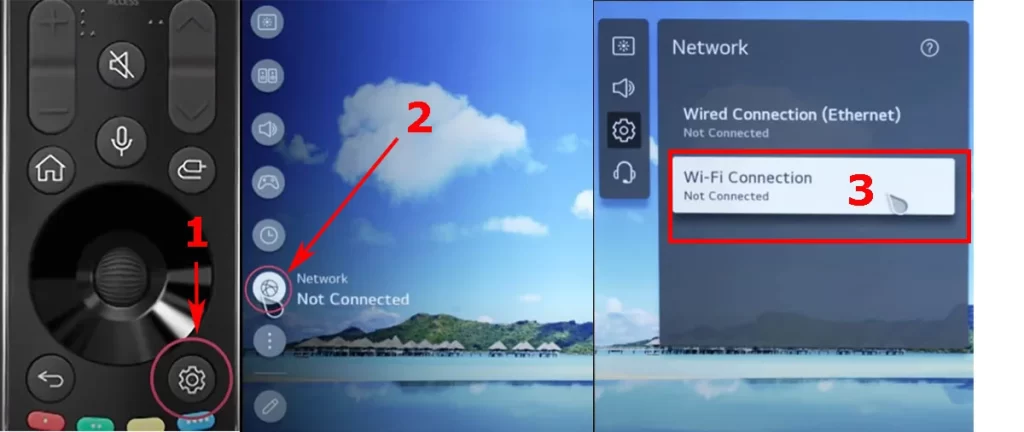
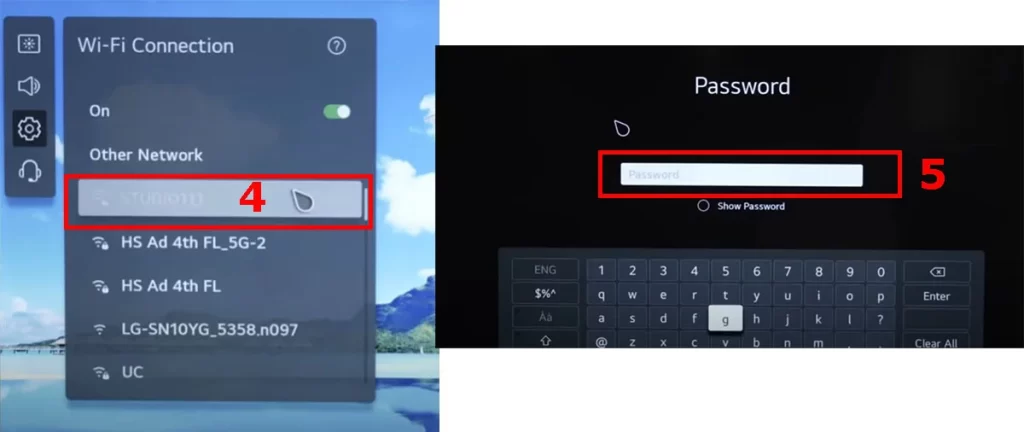
LG TV csatlakoztatása a Wi-Fihez WPS PBC segítségével
A WPS gomb, amely számos routerben elérhető, lehetővé teszi a készülék jelszó megadása nélküli csatlakoztatását. Ha megnyomja, aktiválódik a csatlakozási mód, amely 5-10 másodpercig érvényes.
A csatlakozáshoz válassza ki a hálózatot a TV-n, nyomja meg a WPS gombot az útválasztón, és 5 másodpercen belül aktiválja a kapcsolatot a TV-n. Ha mindent helyesen csinált, a TV automatikusan csatlakozik a hálózathoz anélkül, hogy jelszót kellene megadni.
Az LG TV csatlakoztatása a Wi-Fi-hez WPS PIN-kóddal
Egyes routerek támogatják a csatlakozást a képernyőjükön megjelenő egyszeri PIN-kódon keresztül, ezek a fejlett drága routerek.
Az ilyen módon történő csatlakozáshoz válassza ki a hálózatot a TV-n, nyomja meg a router WPS PIN gombját, és jegyezze meg a generált kódot. Írja be ezt a kódot a tévé jelszóablakába, és nyomja meg az OK gombot . A Wi-Fi kapcsolat néhány másodperc alatt létrejön.